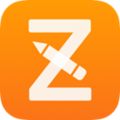
小周便签 安卓版v4.2.0
应用介绍
小周便签是一个非常实用的便签工具,在工作和生活中经常需要记录一些待办事项避免忘记,使用小周便签就可以非常方便的记录日程的安排和对生活的感悟,并且可以插入图片,让便签的内容更加丰富。支持富文本和markdown模式,需要的快来下载使用吧。
软件介绍
小周便签app是一款便签记事应用,用于记录生活中的点点滴滴。用户可以通过小周便签app记录下自己所需保存的信息、备忘事项、记录生活点滴,随时随地安排好您的生活。操作简单,本地存储。
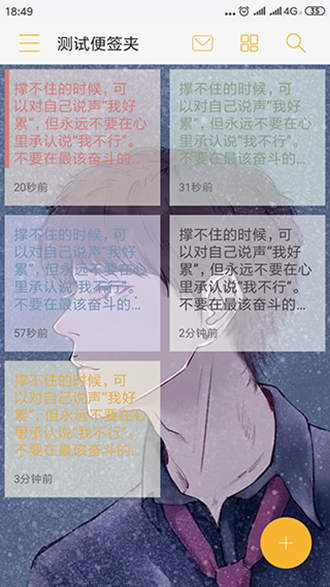
软件特色
1.本地备份还原,支持WebDAV备份和还原;
2.图文混排,支持插入录音;
3.夜间模式,支持自定义时间段和自动切换;
4.背景图片和背景颜色配置;
5.插入表格和思维导图;
6.私密便签夹和指纹解锁;
7.全局搜索和组合搜索;
8.便签夹排序和便签排序;

9.日历提醒,闹钟提醒,通知栏提醒;
10.多种布局切换;
11.富文本和Markdown模式;
12.文档扫描和插入二维码;
13.桌面小工具,且小工具支持滚动查看;
14.分享、接收分享和跨进程接收分享;
15.详细的说明书和在线开发者答疑;
16.没有字数限制,字数实时统计;
17.换手机只需扫码即可迁移数据;
18.可批量导出TXT文件;
19.各种自定义设置,高度满足您的定制化需求;
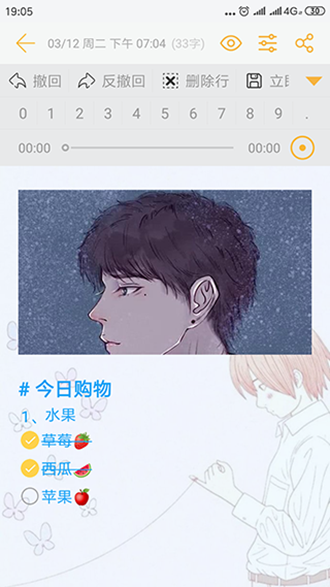
软件功能
1、【编辑】
小周便签app支持待办清单、图片、文字格式,让你不仅能够记录待办,还可以轻松实现杂志般精美的排版。
2、【密码锁】
小周便签app支持设置密码锁,更好地保护你的隐私。
3、【日历】
小周便签app支持设置提醒、安排日程、记录日记,轻松管理工作和生活。
4、【心愿】
生活不止眼前的还有未来和远方,未来的心愿可分购物、学习、旅游、美食和其他类别,随你想,随时记。

软件优势
1、软件体积小巧,不会占用太多的手机内存,使用起来更加简单。
2、支持便签进行图文混排,甚至可以插入录音文件,让便签内容更加丰富。
3、可以一键开启夜间模式,而且能够通过颜色来标记不同的标签。
4、能够为软件界面设置独特的背景图片,背景颜色设置非常简单。
5、轻松插入表格以及图片,让便签的内容变得有趣起来。
6、能够设置私密的便签夹,或者添加指纹解锁功能,保护你的便签隐私。
7、便签设置多了也不怕,可以一键搜索你曾经创建的便签。
8、强大的日程提醒功能,还能够一键置顶自己所需的便签。

软件魅力
【私密便签】
支持设置便签为私密便签,更好的保护你的隐私.
【主题】
支持白天、黑夜主题的切换,风格随你想.
【图文混排】
支持撤回、重构、插入图片、居中、粗体、斜体、下划线、字体大小、字体颜色、高亮、链接、无序任务条目、有序任务条目、多选框。轻松实现精美排版.
【提醒】
支持设置便签提醒功能(需要程序不被杀死),轻松管理你的生活

推荐理由
1、用户可以随时随地轻松在线制作各种待办事项,方便能够合理地安排完成待办事项时间;
2、提供了非常强大的密码保护功能,用户能够轻松在线设置密码,可以满足保护用户的隐私;
3、还为用户提供了非常强大的搜索功能,用户能够一键轻松搜索找到自己想要的笔记内容;
4、用户随时随地都能够轻松在线编辑便签内容,没有任何限制,自动为用户保存自己的笔记。
怎么插图
在备忘录便签中插入图片可以变得更加丰富生动,下面就来告诉大家怎么插图。
1、插入图片的功能其实就在最上面的工具栏里,不过需要向拖动才能看见。
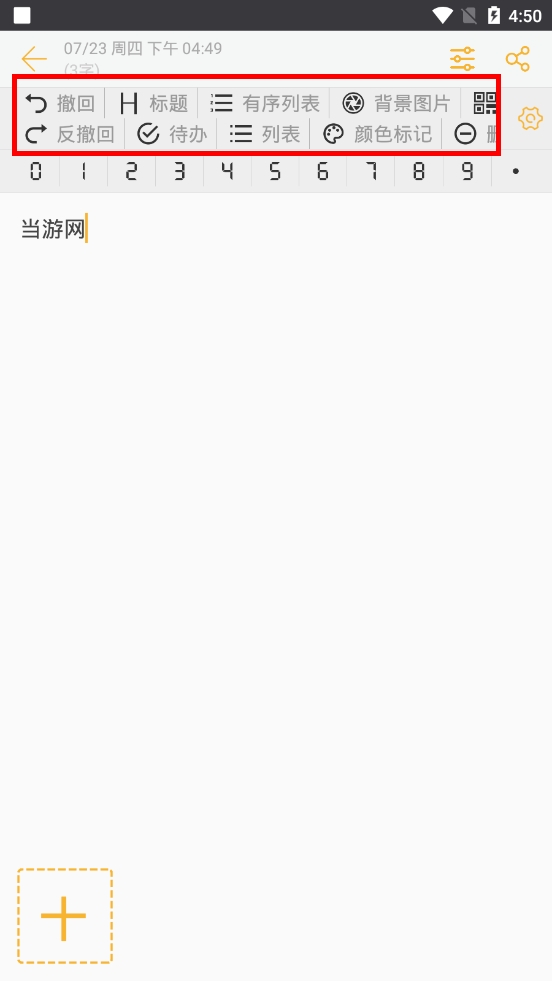
2、向左拖动后就可以看到插入图片的功能了。点击插入图片。
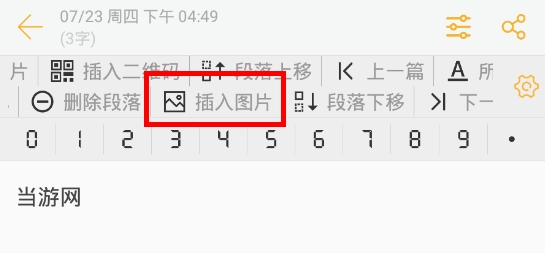
3、可以选择拍照、手绘和在相册里选图。
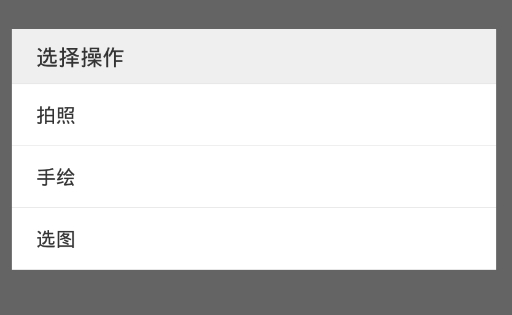
4、如下图,这样就可以插入一样很好看的图片了。
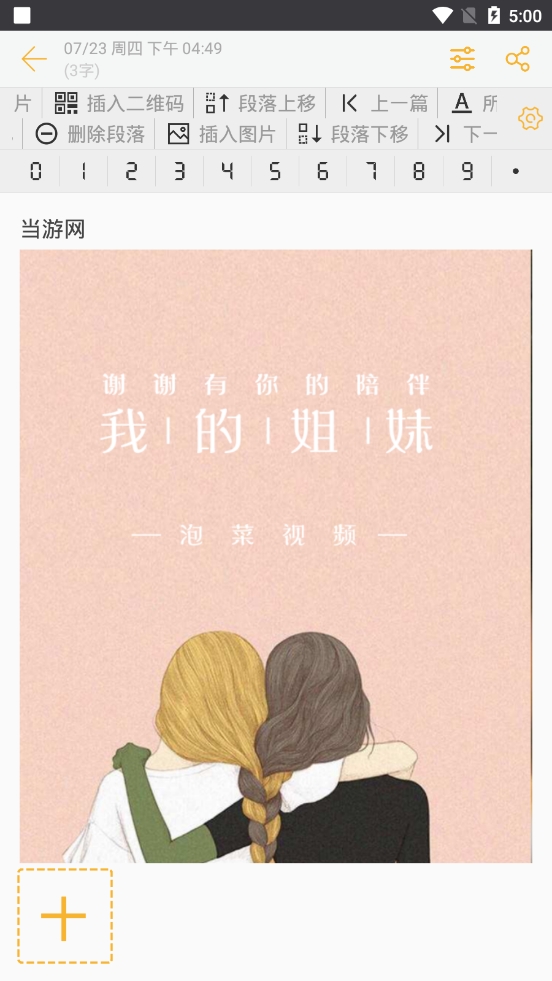
怎么设置字体颜色
改变字体颜色可以凸显重点,那么如何设置字体颜色呢?
1、我们选中要改颜色的字体后,工具栏中选中所选文字颜色功能。
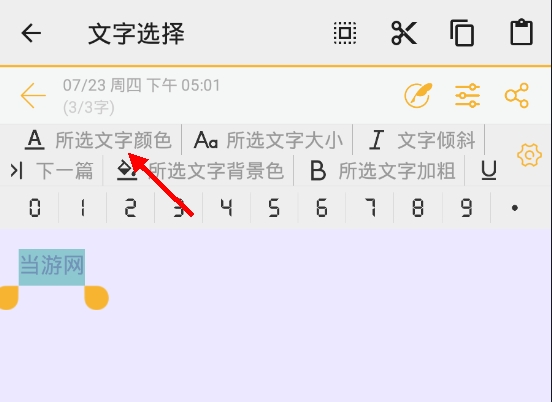
2、然后可以自定义各种类型的颜色。
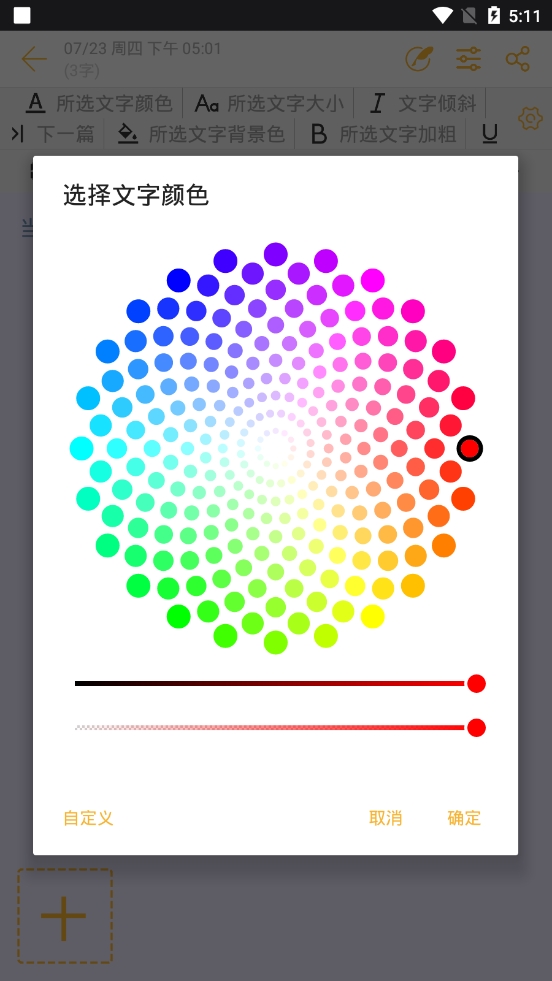
3、如图,这样就可以设置为很好看的蓝色。
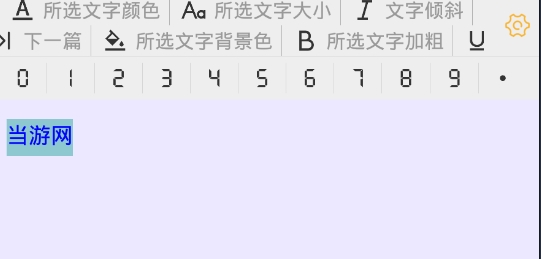
怎么设置背景
小周便签是可以设置背景的,让你的备忘录与众不同。
1、点击上方工具栏中的背景图片功能,就可以设置背景了。
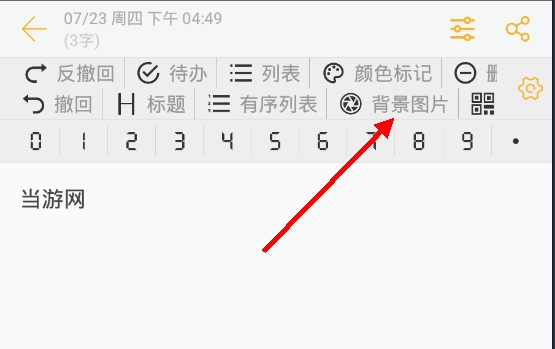
2、选择一张图片作为背景,并裁剪出合适的尺寸后点击完成。
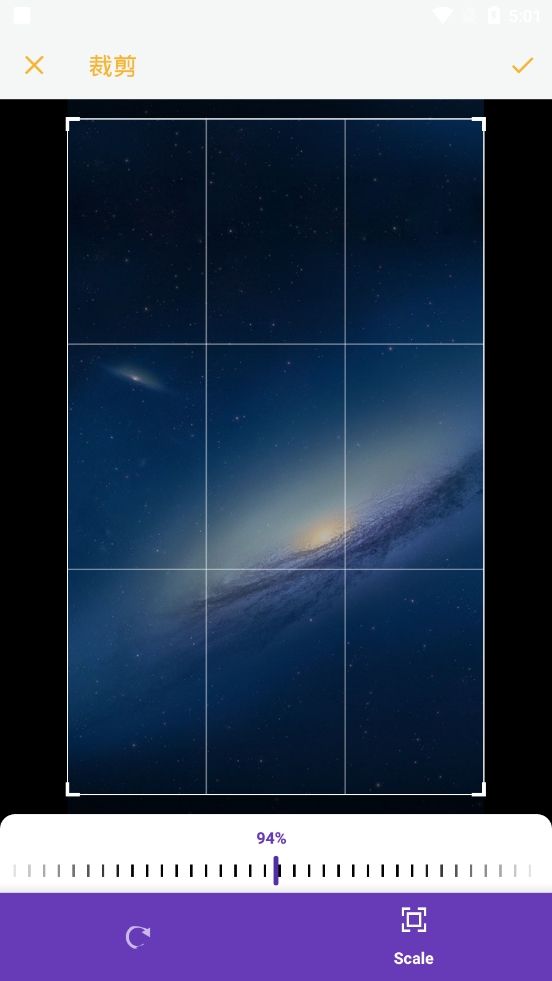
3、如图,这就是设置了背景的效果。
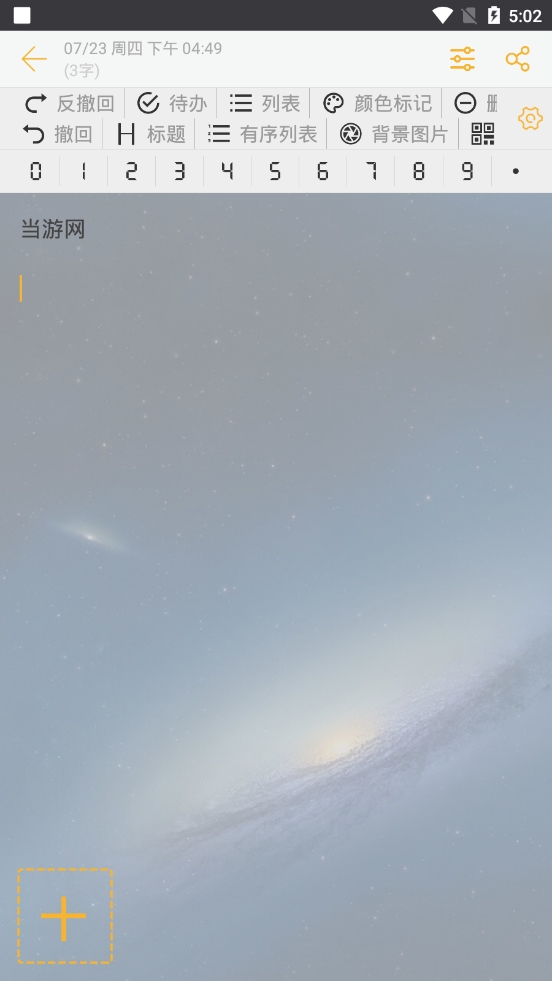
怎么删除备忘录
1、选择要删除的备忘录,向左滑动就可以出现删除的选项——图中黄色垃圾桶图标。
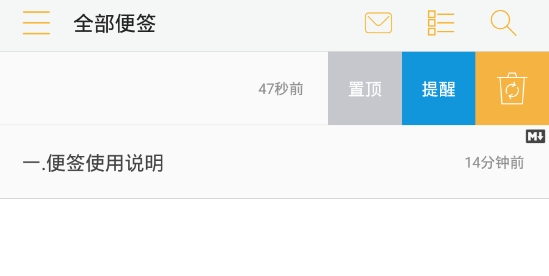
2、点击垃圾桶就可以将备忘录删除,删除后的便签会存在回收站里。
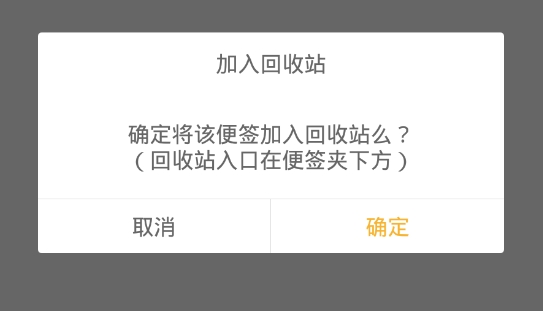
常见问题
1、小周便签是什么?
● 一款便签App。
2、有没有iOS版本?
● iOS版本已上架App Store,搜索"小周便签"即可。由于本人刚接触iOS开发,对iOS开发不是很精通,再加上iOS开发才几个月,Android已经优化了3年了,所以功能尚没有Android版本强大,但基础功能都有的。
3、为什么要写这个使用说明?
● 便签功能比较多,有个教程可以让用户更快入门;
● 对于用户常见的问题,着重讲解一下。
4、从哪里下载和更新便签?
● 华为、小米、OPPO、三星、应用宝、酷安、360手机助手等应用商店,搜索"小周便签"; Vivo和魅族由于不接受个人开发的APP,所以未上架。
5、如何阅读使用说明?
● 点击左上角的菜单按钮查看说明书的目录(可能加载有点慢,见谅)。
更新内容
v4.2.0:
1. 优化:编辑界面设置中新增【短语栏固定显示在工具栏下方】选项;
2. 修复:解决回收站拖拽排序后排序图标消失问题;
便签4.1.9
1、修复:解决若干闪退问题,提高稳定性;
便签4.1.8
1、优化:编辑界面字间距默认值改为0;
2、修复:编辑界面的滚动位置恢复不正确问题;
便签4.1.7
1、优化:适配部分输入法;
2、优化:编辑界面支持【字间距】设置;
3、修复:编辑界面搜索高亮词定位不准确问题;
便签4.1.6
1、优化:快捷插入时间支持【年-月-日】和【年-月-日 时:分】两种格式;
v4.1.9:
1、修复:解决若干闪退问题,提高稳定性;
便签4.1.8
1、优化:编辑界面字间距默认值改为0;
2、修复:编辑界面的滚动位置恢复不正确问题;
便签4.1.7
1、优化:适配部分输入法;
2、优化:编辑界面支持【字间距】设置;
3、修复:编辑界面搜索高亮词定位不准确问题;
便签4.1.6










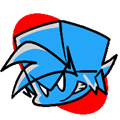








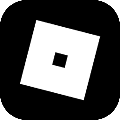






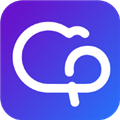





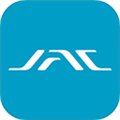




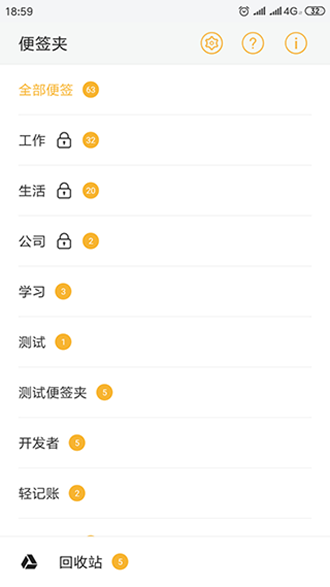
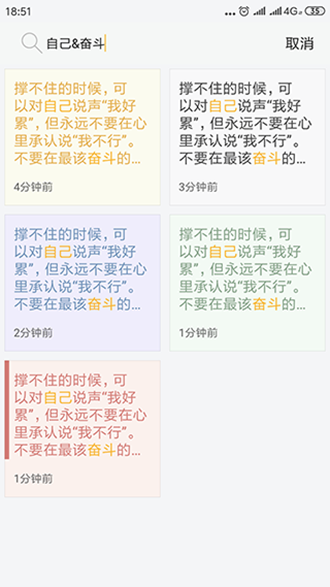
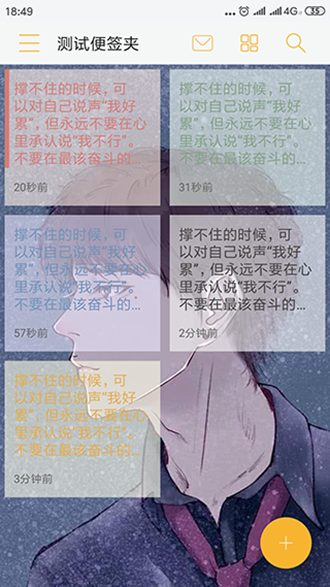
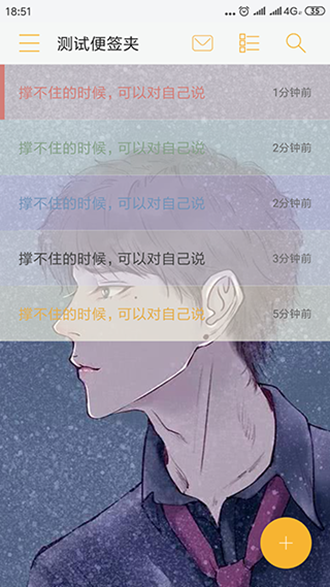
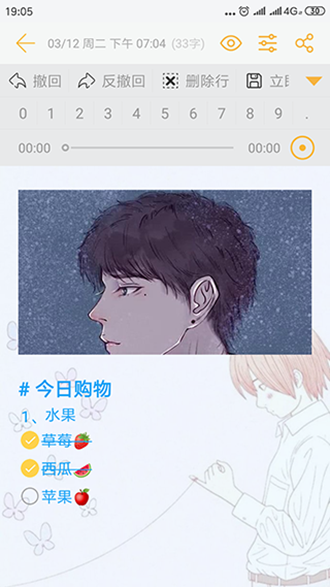



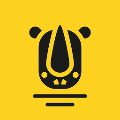



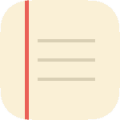

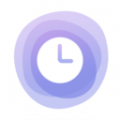
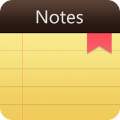

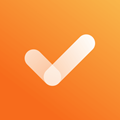


网友评论